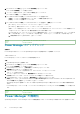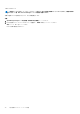Users Guide
前提条件
次の前提条件が満たされていることを確認します。
• 緊急時の電力削減(EPR)がデバイスで有効になっていない。[緊急時の電力削減]ページのすべてのデバイスおよびグループ
の EPR ステータスを表示します。
• アクティブなポリシーがありません。
このタスクについて
メモ: OpenManage Enterprise で拡張機能を無効にすると、アプライアンス サービスが再起動します。
手順
1. [OpenManage Enterprise]を起動します。
2. [アプリケーションの設定] > [コンソールと拡張機能]をクリックします。
[コンソールと拡張機能]ページが表示されます。
3. Power Manager セクションで、[無効化]オプションをクリックします。
[拡張機能の無効化]ページが表示されます。
4. [拡張機能の無効化]をクリックします。
[確認]ページが表示されます。
5. [確認]ページで、[アップグレードの前に OM Enterprise アプライアンスのスナップショットをキャプチャしたことに同意し
ます]オプションを選択し、[無効化の確認]をクリックします。
OpenManage Enterprise を使用しているユーザー数と実行中のジョブに関する詳細が表示されます。
タスクの結果
Power Manager を無効にすると、OpenManage Enterprise で Power Manager に関連する情報やページが表示されなくなります。
Identifier
GUID-5C7B6477-A5C0-404E-9DEB-65C5750EDDF6
Version 5
Status Translation Validated
Power Manager の有効化
Power Manager のすべての機能は、OpenManage Enterprise で有効になっています。Power Manager に固有の REST API は、
[OpenManage Enterprise]でも有効になっています。
このタスクについて
メモ: [OpenManage Enterprise]で拡張機能を有効にすると、アプライアンス サービスが再起動します。
手順
1. [OpenManage Enterprise]を起動します。
2. [アプリケーションの設定]で、[コンソールと拡張機能]タブをクリックします。
[コンソールと拡張機能]ページが表示されます。
3. [Power Manager]セクションで、 > [その他のアクション] > [有効化]クリックします。
[有効化]ウィンドウが表示されます。
4. [拡張機能の有効化]をクリックします。
5. [確認]ウィンドウで、[アップグレードの前に OM Enterprise アプライアンスのスナップショットをキャプチャしたことに同
意します]を選択し、[有効化の確認]をクリックします。
OpenManage Enterprise を使用しているユーザー数と実行中のジョブに関する詳細が表示されます。
Identifier
GUID-DF23F2C4-420A-4928-AA73-A024AE0F1A00
Version 8
Status Translation Validated
デバイスの削除
デバイスの監視を停止するには、デバイスを Power Manager から削除します。
Power Manager の保守 23